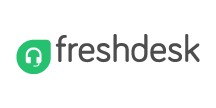各製品の資料を入手。
詳細はこちら →Visual Studio でチャートコントロールと Freshdesk をデータバインド
標準ADO.NET プロシージャを使ってデータバインドして、Visual Studio ツールボックスのコントロールから Freshdesk との双方向接続を実現。この記事ではVisual Studio のグラフィカルアプローチと、ほんの数行のコードでデータバインドをする方法を説明します。
最終更新日:2021-03-21
この記事で実現できるFreshdesk 連携のシナリオ
こんにちは!ウェブ担当の加藤です。マーケ関連のデータ分析や整備もやっています。
データバインドによって、UI コントロールからデータに接続できます。 CData ADO.NET Provider for FreshDesk を使って、Visual Studio 上でWindows Forms およびWeb Forms とFreshdesk をデータバインドできます。この記事で、Freshdesk を、ウィザードから変更をリアルタイムで反映するチャートにデータバインドする方法を説明します。 Code Walk-through セクションではチャートはほんの10行のコードで作成します。
チャートへのデータバインド
データバインドは3つのステップから構成されます。コントロールのインスタンス作成、データソースの設定、最後にデータバインドです。
接続を設定してデータベースオブジェクトを選択
下の手続きにより、データソース構成ウィザードを使ってチャートコントロールとFreshdesk との接続を作成します。ウィザード上でデータバインドをするFreshdesk エンティティを使います。
- Windows Forms プロジェクトでは、チャートコントロールをツールボックスからフォーム上にドラグ&ドロップします。チャートプロパティのデータセクションで DataSource を選択し、メニューからプロジェクトデータソースの追加を選択します。

- 出てくるデータソース構成ウィザードでデータベース -> データセットを選択します。
- データ接続ステップで、「新しい接続」をクリックします。
データ接続の選択ダイアログで、「変更」をクリックして、CData Freshdesk のデータソースを選択して、接続プロパティを入力します。下は代表的な接続文字列ですです。:
Domain=MyDomain;APIKey=myAPIKey;FreshDesk はbasic 認証を使用します。データへの接続には、次の接続プロパティを設定してください。
- Domain:この値を、FreshDesk アカウントに紐づけられたドメインに設定します。例えば、 https://my_domain.freshdesk.comです。
- APIKey:この値を、FreshDesk アカウントに紐づけられたAPI キーに設定します。API キーを取得するには、 サポートPortal にログインして、-> 右上端のプロファイル写真をクリック、-> プロファイル設定ページに移動します。API キーは、 右のchange password セクションの下から生成できます。
- 使用するデータソースオブジェクトを選択します。例は Tickets テーブルです。


DataBind
データソースの追加とデータベースオブジェクトを選択したら、チャートにオブジェクトをバインドします。この例では、X軸に Id をY軸に Name を設定します。
- チャートプロパティで、Series プロパティをクリックし、Series コレクション エディター を開きます。
- Series プロパティでX軸、Y軸に設定するカラムを選択します:XValueMember および YValueMember プロパティにメニューからカラムを選びます。

チャートはこれでFreshdesk にデータバインドされました。チャートを実行して最新のデータを表示させましょう。

コード Walk-through
Freshdesk へのデータバインドはほんの数行のコードのみが必要で、3つの簡単なステップで完了できます。
- Freshdesk に接続します。
- FreshDeskDataAdapter を作成して、クエリを作成し、結果を入れるデータセットを作成します。
- 結果セットとチャートをデータバインドします。
下に完全なコードを示します:
FreshDeskConnection conn = new FreshDeskConnection("Domain=MyDomain;APIKey=myAPIKey;");
FreshDeskCommand comm = new FreshDeskCommand("SELECT Id, Name FROM Tickets WHERE Status = '2'", conn);
FreshDeskDataAdapter da = new FreshDeskDataAdapter(comm);
DataSet dataset = new DataSet();
da.Fill(dataset);
chart1.DataSource = dataset;
chart1.Series[0].XValueMember = "Id";
chart1.Series[0].YValueMembers = "Name";
// Insert code for additional chart formatting here.
chart1.DataBind();